如何把模糊的卡通图片用PS处理成为清晰的图片
1、第一步:打开PS软件,打开需要P的卡通图片。为了防止原图在P的过程中受损,我们先复制一张背痔辏哔刂景图层。接下来转到通道,选择绿色通道,遽牟赓雁按Ctrl+A选择图片,Ctrl+C复制图片,转回图层,新建一张图层,按Ctrl+V粘贴。

2、第二步:点击PS的菜单栏中的图像,在它的下来选项中选择调整,再选择色阶。打开色阶命面板,用腱懒幺冁鼠标从左往右依次拖拽色阶面板下方的三个移动滑块,根据需要自己调整好色阶度剞麽苍足数,去掉图片上的脏点使图片画面变得更加清晰,点击确定即可。
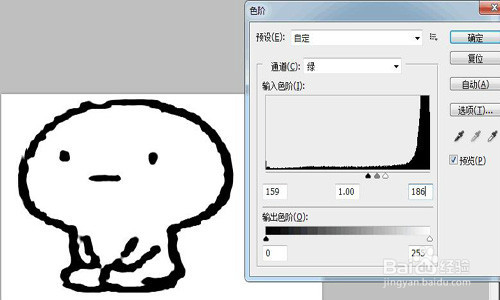
3、第三步:使用色阶之后,为了图片的边缘更圆润,点击菜单栏中的滤镜,在它的下拉选项中选择模糊,再高斯模糊,在弹出的高斯模糊面板中,填写半径的大小,半径根据自己实际需要的调整,点击确定即可。

4、第四步:图片是达到边缘圆润了,不过采用高斯模糊之后原来的图片就更加模糊了,为了达到我们要把图片变清晰的目的,我们再次采用色阶命令,把图片变清晰。

5、第五步:先选中图片中的的边缘,把图片的边缘选区的背景填充为白色,调转到路径界面。按住Ctrl+T不放,用鼠标把图片拉大,具体大小依据实际情况需要调整,调到自己满意的大小即可。

6、第六步:保持这个页面所显示的路径,新建一个空白透明图层,然后按住Ctrl键,再点击回车键。这时,观察左边的工具栏,用鼠标点击有两个箭头弯曲的按钮,调整颜色,把白色调到前面,也可以按X键把白色调到前面。

7、第七步:在新建好的空白透明图层中按住Ctrl+delete把图片的边缘填充成为黑色,接下来按住Ctrl+D取消选择,到这里就达到了我们最初的目的地,完成把模糊的卡通图片变清晰。
